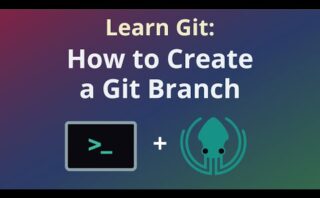Descubre cómo personalizar la experiencia de lectura en Google Chrome ajustando el tamaño del texto a tu gusto. Aprende a hacer que la visualización de las páginas web se adapte perfectamente a tus necesidades con unos sencillos pasos.
Ajustar el tamaño de la fuente en Google Chrome
En Google Chrome, puedes ajustar el tamaño de la fuente de diversas maneras para adaptar la lectura a tus preferencias. A continuación, se detallan algunas opciones:
- Opción 1: Utilizar el atajo de teclado Ctrl + para aumentar el tamaño de la fuente y Ctrl – para disminuirlo.
- Opción 2: Acceder al menú de Chrome haciendo clic en los tres puntos verticales en la esquina superior derecha del navegador. Luego, dirígete a Configuración > Aspecto y ajusta el Tamaño de la fuente según tus preferencias.
- Opción 3: Personalizar la fuente para todas las páginas web visitadas. Para ello, también desde el menú de Chrome, accede a Configuración y busca la sección Contenido web. Aquí, podrás ajustar la Fuente predeterminada y el Tamaño de la fuente.
Recuerda que estas opciones te permiten adaptar la visualización de la fuente en Google Chrome según tus preferencias de lectura y comodidad. Prueba cada una de ellas y elige la que mejor se ajuste a tus necesidades.
Ajustar el tamaño de la letra en Google: Guía completa
Para ajustar el tamaño de la letra en Google, es importante tener en cuenta que este proceso puede variar dependiendo del dispositivo y la aplicación que estés utilizando. A continuación, se detallan algunas formas generales de modificar el tamaño de la letra en varios contextos:
En Google Chrome:
Si deseas ajustar el tamaño de la letra en el navegador Google Chrome, puedes seguir estos pasos:
- Abre Chrome en tu dispositivo.
- Haz clic en el menú de tres puntos en la esquina superior derecha.
- Selecciona «Configuración».
- En la sección «Apariencia», podrás ajustar el tamaño de la fuente.
En Google Docs:
En Google Docs, también es posible cambiar el tamaño de la letra de tus documentos:
- Selecciona el texto al que deseas modificar el tamaño de la letra.
- Ve a la barra de herramientas y busca la opción de tamaño de fuente.
- Elige el tamaño de fuente adecuado para tus necesidades.
En Google Sheets:
En Google Sheets, puedes ajustar el tamaño de la letra de las celdas siguiendo estos pasos:
- Selecciona las celdas o el rango donde deseas cambiar el tamaño de la letra.
- Ve a la barra de herramientas y busca la opción de tamaño de fuente.
- Elige el tamaño de fuente que se adapte a tu hoja de cálculo.
Es importante recordar que el proceso exacto puede variar ligeramente dependiendo de las actualizaciones de las aplicaciones de Google, pero estos pasos generales te ayudarán a ajustar el tamaño de la letra según tus preferencias.
Ajustar el tamaño de la ventana de Google Chrome
En Google Chrome, puedes ajustar el tamaño de la ventana de varias formas:
- Una de las formas más sencillas es utilizar los botones de minimizar, maximizar y cerrar que se encuentran en la esquina superior derecha de la ventana. Haciendo clic en el botón de maximizar, la ventana se ajustará al tamaño completo de la pantalla.
- Otra opción es **arrastar los bordes de la ventana** con el ratón para cambiar su tamaño. Al posicionar el cursor sobre el borde de la ventana, este cambiará de forma para indicar que puedes arrastrar y ajustar el tamaño.
- También puedes utilizar **atajos de teclado** para cambiar el tamaño de la ventana. Por ejemplo, puedes presionar *Alt + Espacio* y luego seleccionar la opción de *Restaurar* o *Maximizar* para ajustar el tamaño de la ventana.
Es importante recordar que el tamaño de la ventana puede variar dependiendo del sistema operativo utilizado, ya que las opciones y atajos de teclado pueden ser ligeramente distintos. Además, algunos sitios web pueden tener funcionalidades que afecten el tamaño de la ventana al cargar la página.
En cuanto a los desarrolladores web, existen herramientas que permiten **simular tamaños de pantalla** para probar la respuesta de un sitio ante diferentes resoluciones. Por ejemplo, en la consola de desarrollador de Chrome, se pueden seleccionar distintos dispositivos móviles o tamaños personalizados para visualizar cómo se adapta la página.
Para cambiar el tamaño del texto en Google Chrome, simplemente abre el menú de configuración, selecciona «Zoom» y ajusta el nivel según tus preferencias. ¡Listo! Ahora podrás disfrutar de una mejor experiencia de lectura en tu navegador. ¡Hasta la próxima!